Gehen Sie wie folgt vor, um eine gerade Wand in eine gebogene umzuwandeln oder um eine gebogene Wand in eine gerade zu ändern. Wenn Sie eine gerade Wand in eine gebogene umwandeln, fügt das Programm einen Griff für einen zweiten Kurvenpunkt in der Mitte des Wandsegments hinzu. Sie können den Griff dann dazu benutzen, die Form des Bogens zu ändern.
Wenn Sie eine gebogene Wand in eine gerade umwandeln, erstellt das Programm zwischen den Anfangs- und Endpunkten der Teilung ein gerades Segment. Sie können mithilfe von Griffen die Länge und Position der Wand anpassen.
- Wählen Sie die zu ändernden Wände, und doppelklicken Sie auf einer von ihnen.
- Erweitern Sie in der Eigenschaftenpalette die Ansicht von Basis und anschließend die Ansicht von Allgemein.
- Wählen Sie Bogen oder Linie als Segmenttyp.
- Wählen Sie den Griff für den zweiten Kurvenpunkt und verschieben ihn, um den Radius einer gebogenen Wand anzupassen.
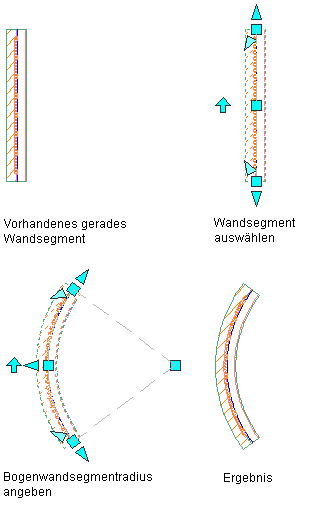
So ändern Sie die Wandbreite mithilfe der Griffe unter Beibehaltung der Wandausrichtungslinie
- Wählen Sie die Wand aus.
- Wählen Sie einen Wandgriff aus, verschieben Sie den Griff, bis der gewünschte Wert für die Wandstärke angezeigt wird, und klicken Sie einmal.
Nachdem Sie einen Griff ausgewählt haben, können Sie auch einen exakten Wert eingeben, um den die Wandstärke erhöht oder verringert werden soll.
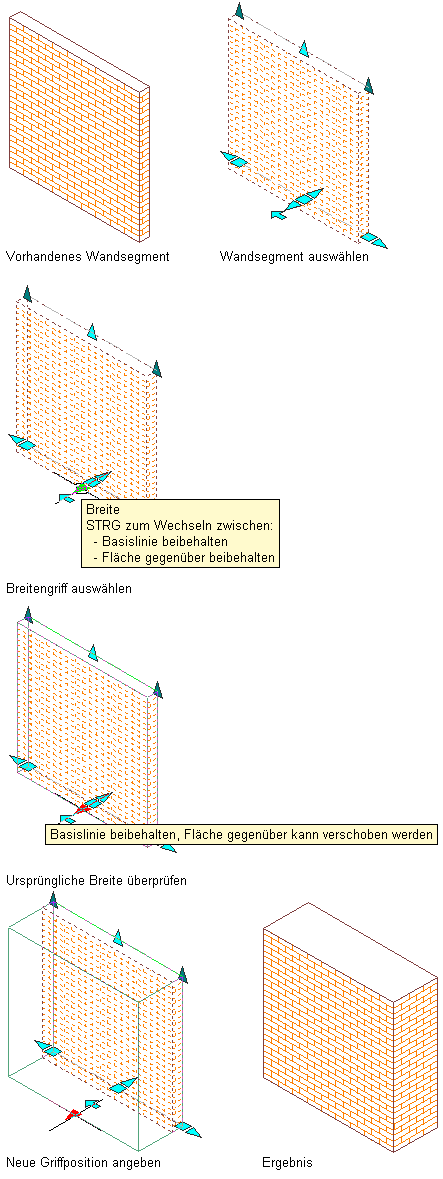
Wenn die Wandstärke in dem Wandstil definiert ist, der auf die Wand angewendet wurde, ist es Ihnen nicht möglich, die Stärke einer Wand individuell zu ändern.
So ändern Sie die Wandstärke mithilfe der Griffe unter Beibehaltung der gegenüberliegenden Fläche
- Wählen Sie die Wand aus.
- Wählen Sie einen Griff für die Breite, und drücken Sie STRG, um die Position der gegenüberliegenden Fläche der Wand beizubehalten, wenn Sie die Wandbreite ändern möchten.
- Verschieben Sie den Griff, bis der gewünschte Breitenwert angezeigt wird, und klicken Sie darauf.
Nachdem Sie einen Griff ausgewählt haben, können Sie auch einen exakten Wert eingeben, um den die Wandstärke erhöht oder verringert werden soll.
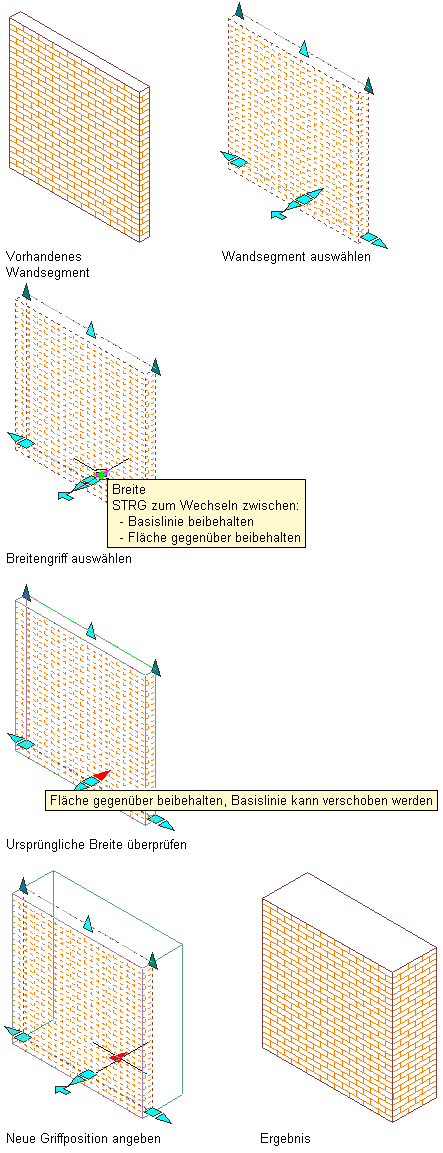
Sie können die Wandstärke auch in der Eigenschaftenpalette ändern. Wenn die Wandstärke in dem Wandstil definiert ist, der auf die Wand angewendet wurde, ist es Ihnen nicht möglich, die Stärke einer Wand individuell zu ändern.
So ändern Sie die Wand-Basishöhe mithilfe von Griffen
- Wählen Sie die Wand aus.
- Wählen Sie den Griff für die Basishöhe, und verschieben Sie dann den Griff, bis der Wert für die gewünschte Höhe angezeigt wird, und klicken Sie einmal.
Nachdem Sie einen Griff ausgewählt haben, können Sie auch einen genauen Wert eingeben, um die Basishöhe der Wand zu erhöhen oder zu verringern.
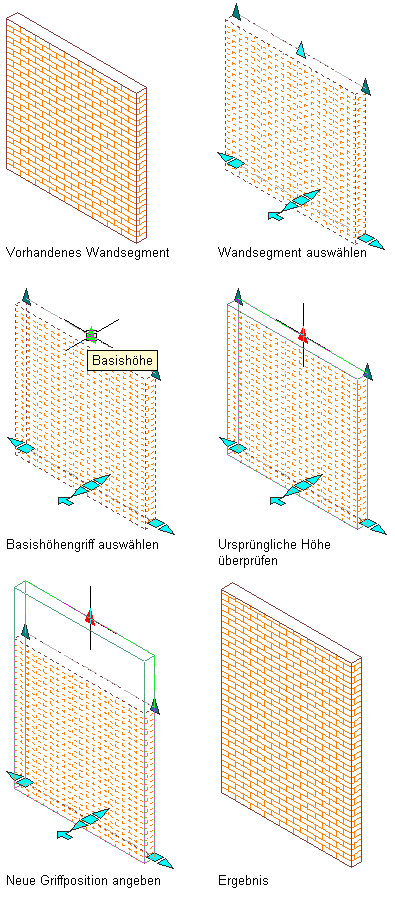
Die Basishöhe ist die Höhe der Wand vom Boden zur Decke. Sie können die Basishöhe auch über die Eigenschaftenpalette ändern.
So ändern Sie die Wandlänge mithilfe von Griffen
- Wählen Sie die Wand aus.
- Wählen Sie einen Längengriff aus, verschieben Sie den Griff, bis der gewünschte Wert für die Wandlänge angezeigt wird, und klicken Sie einmalig.
Nachdem Sie einen Griff ausgewählt haben, können Sie auch einen genauen Wert eingeben, um die Wandlänge zu erhöhen oder zu verringern.
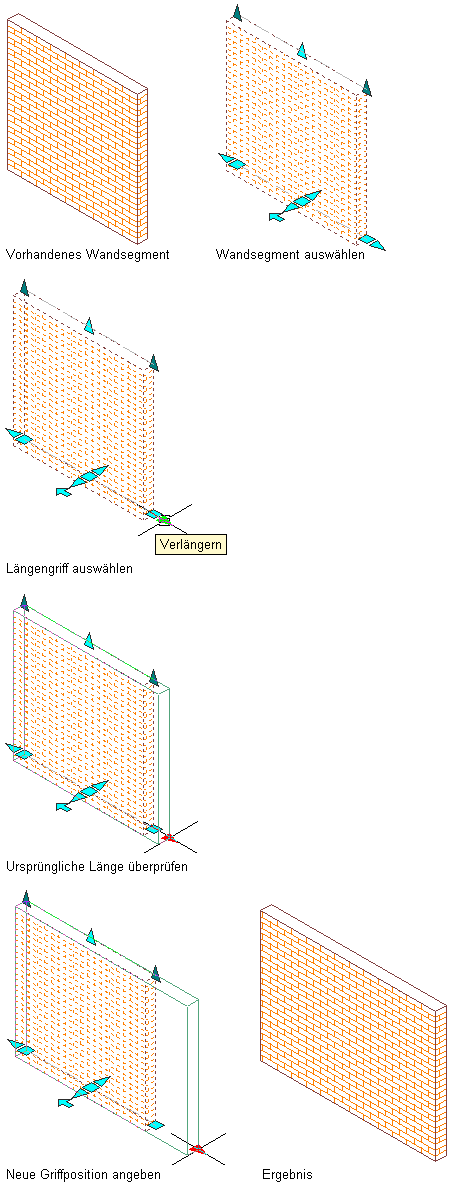
Sie können die Länge auch in der Eigenschaftenpalette ändern.
So ändern Sie die Wandausrichtung mithilfe von Griffen
Die Ausrichtung bestimmt die Position einer Wand in Relation zur Richtung, in der die Wand gezeichnet wurde, und in Relation zu den Punkten, die zum Zeichnen der Wand verwendet wurden. Eine Änderung der Ausrichtung einer vorhandenen Wand verschiebt die Wand und kann sich darauf auswirken, auf welche Weise die Wand mit anderen Wänden verschnitten wird. Sie können die Wandausrichtung auch in der Eigenschaftenpalette ändern.